نحوه ارسال لوکیشن در واتساپ و سایر شبکه های اجتماعی
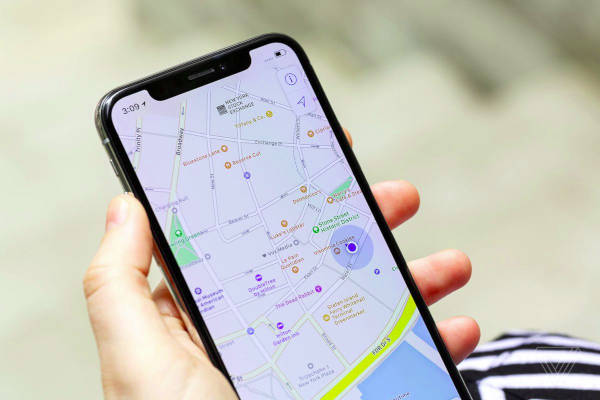
ارسال لوکیشن این روزها به یکی از مهمترین کاربردهای شبکههای اجتماعی تبدیل شده است. فرض کنید قصد دارید از تهران برای دیدن جاذبههای گردشگری زیبای سنندج به این شهر مسافرت کنید، شما دوستی معتمد در این شهر دارید که همراه شما در این سفر خواهد بود. هنگام رسیدن، دوستتان آدرس پستی خانه را برای شما ارسال میکند؛ به نظرتان چندبار راه را گم خواهید کرد؟
بهترین کار در این مواقع، اشتراک و فرستادن لوکیشن است که بتوان با کمک آن آدرس مقصد را با کمک نقشه گوشی پیدا کرد.
با ایدهآل تک همراه باشید تا در ادامه راههای مختلف لوکیشن فرستادن در شبکههای احتماعی مختلف نظیر تلگرام، واتساپ، اینستاگرام و … را بررسی کنیم.
ارسال لوکیشن در واتساپ
واتساپ یکی از متداولترین و پراستفادهترین شبکههای اجتماعی (در اصل پیام رسان) در ایران و جهان است. واتساَپ (در ایران به اشتباه واتساپ تلفظ میشود!) امکان اشتراک گذاری لوکیشن و موقعیت مکانی را به سادگی فراهم کرده است.
در ادامه مراحل انجام این کار در آیفون را ببینید:
- برنامه واتساپ را روی آیفون خود باز کنید.
- اگر «Chats» به صورت پیشفرض انتخاب نشده است، روی آن تپ کنید.
- روی شخص یا گروهی (پروفایل موردنظر) که میخواهید لوکیشن خود را برای او بفرستید، ضربه بزنید.
- روی علامت «بهعلاوه +» در گوشه سمت چپ و پایین صفحه تپ کنید.
- حال گزینه «Location» را انتخاب کنید.
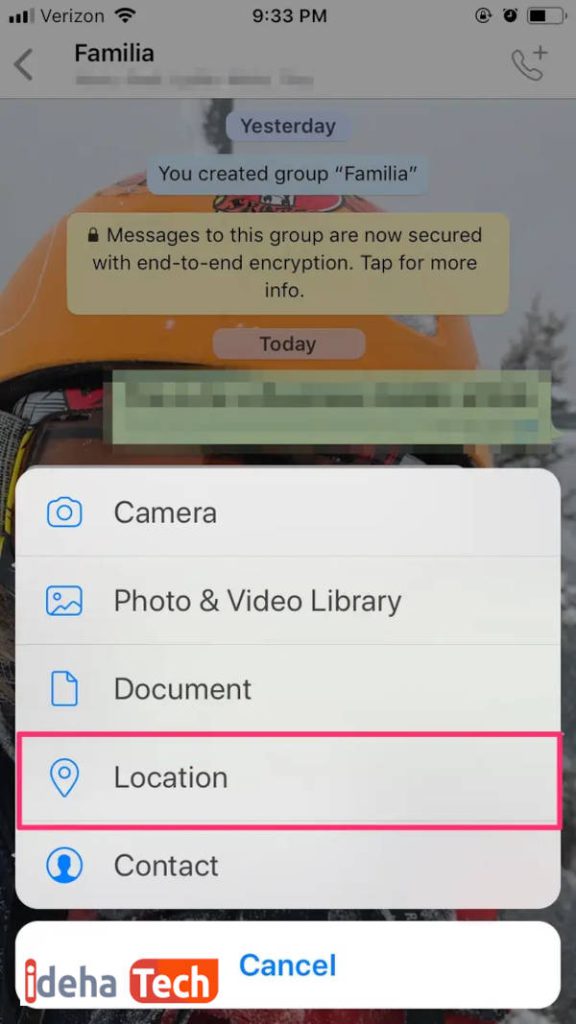
در ادامه یک دیالوگ به نمایش درخواهد آمد که باید با توجه به خواسته خود؛ یکی از گزینههای «Only while using the app: فقط زمانی که در حال استفاده از برنامه باشید اجازه اشتراک موقعیت مکانیتان را خواهد داشت» و «Always allow: همیشه به واتساپ اجازه ارسال داده خواهد شد» را انتخاب کنید.
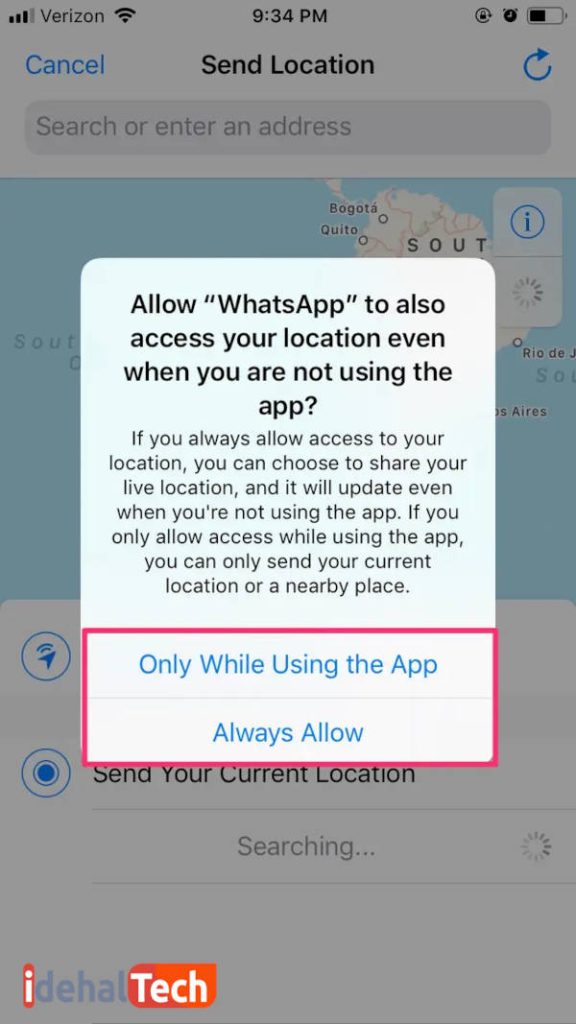
در ادامه باز هم به دو راهی دیگری خواهید خورد. در این قسمت باید مشخص کنید که صرفا لوکیشن فعلیتان ارسال شود یا موقعیتتان مکررا بررسی و ارسال شود.
بر همین اساس، یکی از گزینههای «Send your current location: برای ارسال موقعیت مکانی فعلی» و «Share live location: برای اشتراک لوکیشن به صورت زنده» را انتخاب کنید.
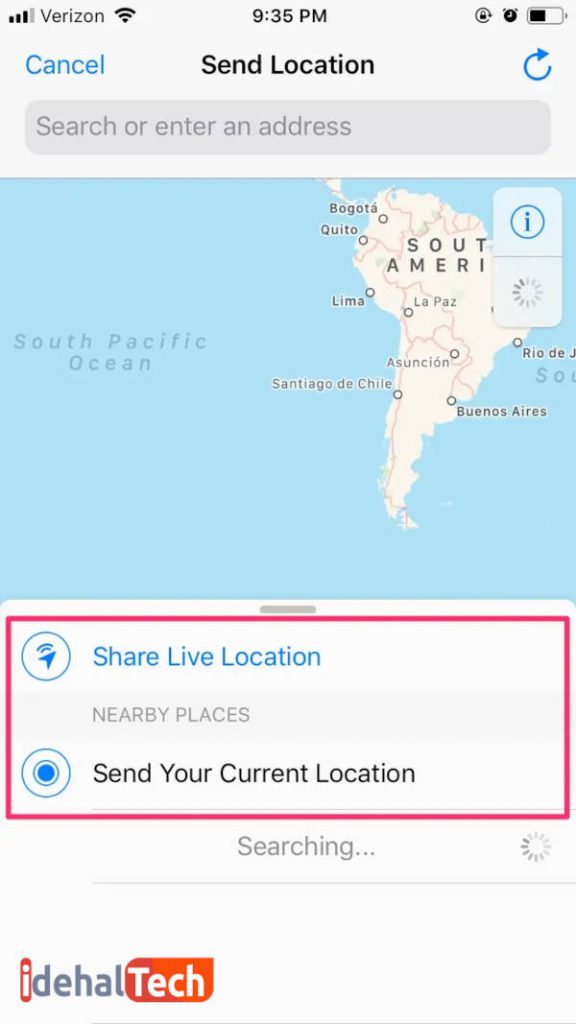
اگر از کاربران اندروید هستید، در ادامه این مقاله مراحل این کار را در سیستم عامل اندروید تشریح خواهیم کرد:
- واتساپ را روی دستگاه اندرویدی خود اجرا کنید.
- اگر «Chats» به صورت پیشفرض انتخاب نشده است، روی آن تپ کنید.
- روی پروفایل فرد یا گروه موردنظر خود که میخواهید لوکیشنتان را برایشان به اشتراک بگذارید، ضربه بزنید.
- اکنون روی آیکون سنجاق در پایین صفحه تپ کنید.
- در این مرحله، آیکون Location را انتخاب کنید.
- درست همانند مراحلی که در آموزش فرستادن لوکیشن در آیفون دیدیم، اینجا هم قادر به انتخاب یکی از دو گزینه موجود ارسال زنده موقعیت مکانی و ارسال لوکیشن فقط یکبار خواهید بود.
- در نهایت روی «Send» تپ کنید تا لوکیشن فرستاده شود.
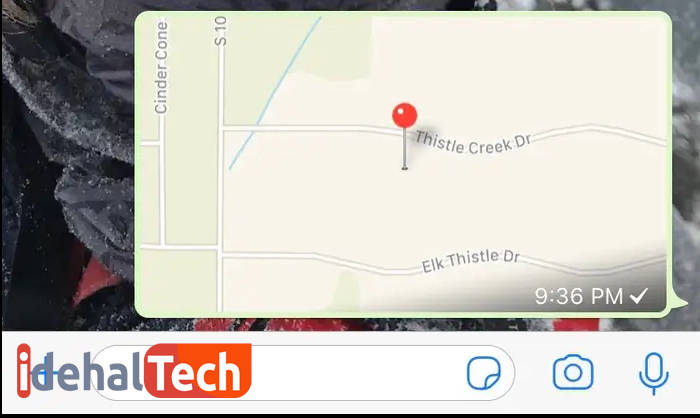
ارسال لوکیشن در گوگل مپ
گوگل مپ نیز همانند واتساپ میتواند از ارسال زنده موقعیت مکانی پشتیبانی کند. کاربران آیفون عمدتا از برنامه Find My app برای اشتراک لوکیشنشان استفاده میکنند. با این حال اگر شما کاربر یک دستگاه اندرویدی هستید به احتمال زیاد گزینه معقول و مناسب شما استفاده از Google maps است.
اگر از گوگل مپ استفاده میکنید یا میخواهید موقعیت خود را برای فردی که کاربر این برنامه است بفرستید، گوگل مپ به شما اجازه میدهد لوکیشن زنده و فعلی یا موقت خود را برای مخاطبتان ارسال کنید.
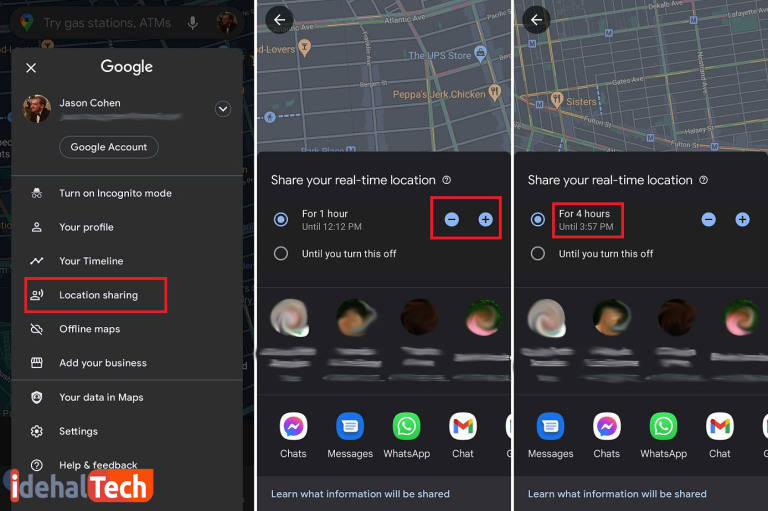
پیش از اینکه بتوانید اطلاعاتی در مورد لوکیشن خود به اشتراک بگذارید، باید این ویژگی را در گوگل مپ فعال کنید. به این منظور، روی آیکون پروفایل در سمت راست و بالای صفحه تپ کرده و گزینه «Location sharing» را انتخاب کنید.
صفحهای جدید باز میشود که توضیحاتی در مورد کارکرد این ویژگی ارائه میدهد. روی «Share location» ضربه بزنید تا پنل جدیدی با تنظیماتی برای اشتراک موقعیت مکانی زنده باز شود.
گزینه پیشفرض انتخاب شده، برای اشتراک موقعیت برای مدت زمانی معین و مشخص است. در نتیجه اگر میخواهید با کسی معاشرت جدیدی برقرار سازید ولی نمیخواهید لوکیشن ۷ روز هفتهتان را داشته باشد، روی این گزینه حساب کنید.
پس از اعمال موارد فوق، میتوانید یکی از مخاطبان متداول خود در فهرست را انتخاب کنید یا آن را تا انتها اسکرول کرده و سپس با تپ روی گزینه More در میان مخاطبان خود جستجو کنید.
همچنین این امکان فراهم شده است تا بتوانید پیوند موقت دسترسی به لوکیشنتان را با برنامه موردنظرتان ارسال کنید. زمانی که پیوند منقضی شود، هیچیک از کسانی که به آن دسترسی دارند نمیتوانند موقعیت مکانی شما را ببینند.
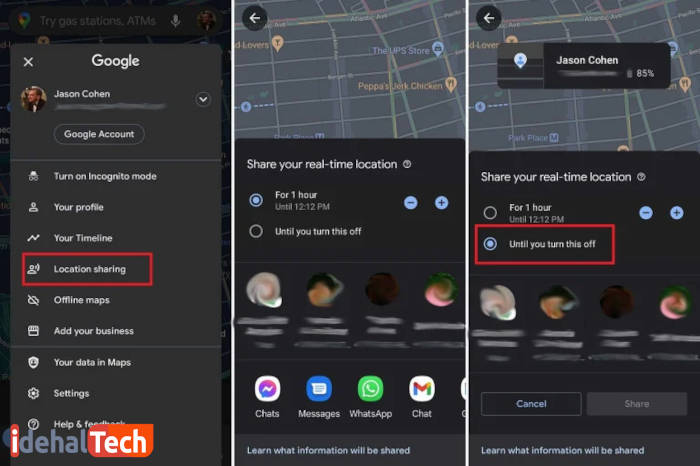
برای اینکه به صورت مداوم و پیوسته لوکیشنتان برای دوستان یا خانوادهتان به اشتراک گذاشته شود، روی گزینه «Until you turn this off» تپ کنید؛ این گزینه باعث میشود ارسال موقعیت مکانی تا زمانی که خودتان به صورت دستی آن را خاموش نکنید، ادامه پیدا کند. شما میتوانید یکی از مخاطبان خود را برای اشتراک لوکیشن انتخاب کنید، اما نمیتوانید پیوند قابل اشتراکی را برای این کار تولید کنید.
هنگامی که کار ارسال لوکیشن با حداقل یک مخاطب انجام شد، روی «Location sharing» ضربه بزنید تا فهرستی از مخاطبان نمایان شود. سپس میتوانید با تپ کردن روی دکمه New share افراد بیشتری را به فهرست دریافتکنندگان اشتراک اضافه کنید. همچنین میتوانید روی آیکون مخاطب روی نقشه تپ کرده و سپس روی آیکون (+) ضربه بزنید تا مخاطبین جدید اضافه شوند.
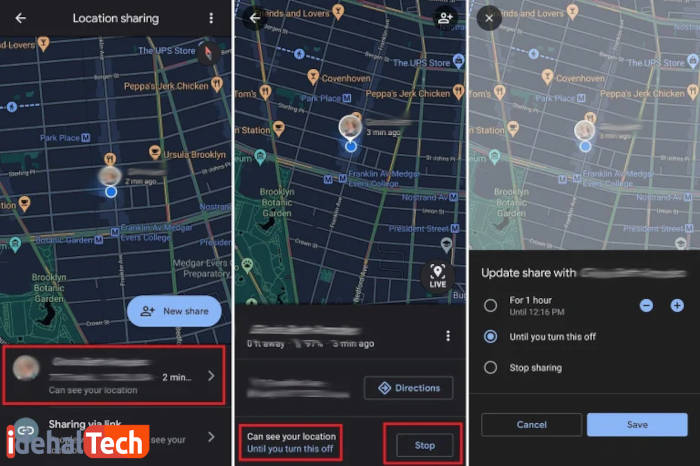
برای خاموش کردن ارسال لوکیشن به صورت دستی، موقعیت یکی از اشخاص روی نقشه را انتخاب کرده یا مستقیما گزینه «Location sharing» را دوباره انتخاب کنید.
اگر میخواهید سریعا اشتراکگذاری موقعیت مکانی متوقف شود روی دکمه «Stop» تپ کنید یا روی «Can see your location» ضربه بزنید تا تعیین کنید تا چه مدت زمان دیگری میتوانند لوکیشن شما را ببینند.
هر پیوند فعالی نیز در منوی Location sharing قابل مشاهده است که میتوانید با ضربه زدن روی بخش Sharing via link و سپس انتخاب «Stop» بلافاصله آن را منقضی کنید.
ارسال لوکیشن در تلگرام
تلگرام یکی از محبوبترین پیامرسانهای سریع است که آن را مدیون ویژگیها و قابلیتهای فراوانی است که به کاربران خود ارائه میدهد. در اکتبر ۲۰۱۷، اشتراکگذاری موقعیت مکانی به صورت زنده در این برنامه ممکن شد.
اینکه بتوانید مستقیما در پیامرسان موردعلاقه خود به صورت زنده موقعیت مکانی را به اشتراک بگذارید یا حتی لوکیشن افراد دیگر را ببینید، بسیار شگفتانگیز است.
پیش از اینکه جلو برویم و مراحلی که در ادامه آمدهاند را دنبال کنیم، مطمئن شوید که از آخرین نسخه تلگرام استفاده میکنید. این به این خاطر است که تلگرام بعد از نسخه ۴.۴ خود این قابلیت را به آن اضافه کرد.
البته همانطور که گفتیم این در سال ۲۰۱۷ اتفاق افتاده که سالهای زیادی از آن میگذرد و به نظر میرسد دیگر کسی از آن نسخههای پایین استفاده نمیکند.
برای اشتراک لوکیشن، مراحل زیر را دنبال کنید:
- برنامه تلگرام را باز کرده و صفحه چت فردی که میخواهید لوکیشن خود را با او به اشتراک بگذارید، انتخاب و باز کنید.
- روی آیکون سنجاق در کنار کادر متن ضربه بزنید.
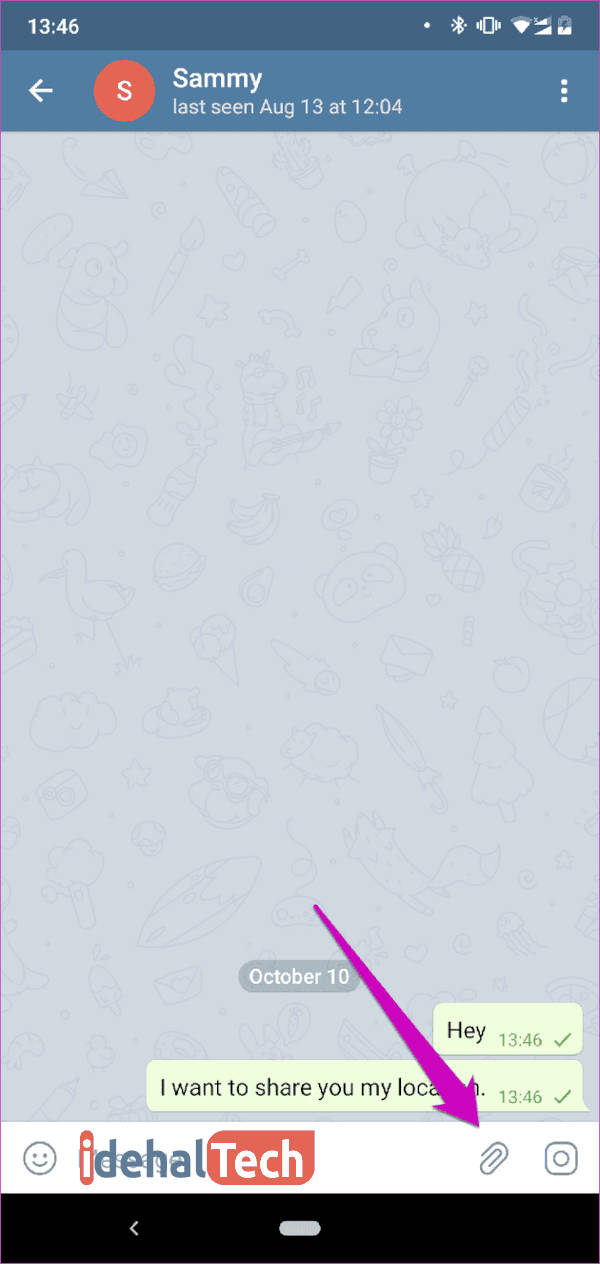
- فهرستی از گزینهها برایتان به نمایش درخواهند آمد. آیکونی که عنوان با «Location» قابل مشاهده است را انتخاب کنید.
- اگر اولین بار باشد که از ویژگی لایو لوکیشن استفاده میکنید، تلگرام درخواستی مبنی بر تأیید استفاده از GPS دستگاه صادر خواهد کرد که باید روی «Allow» تپ کنید.
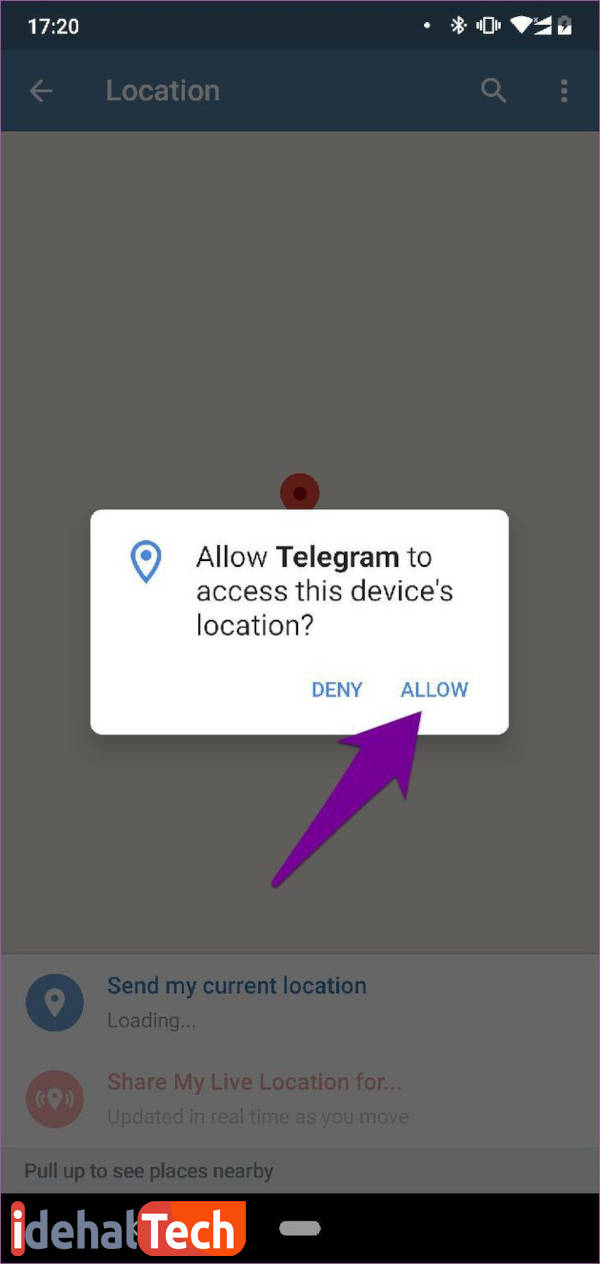
- سپس میتوانید از میان گزینههای «Send my current location» و «Share my live location for» انتخاب کنید. اگر مورد اولی را برگزینید موقعیت مکانی فعلی و در صورت انتخاب مورد دوم، لوکیشنتان به صورت زنده برای مخاطب موردنظر با توجه به حرکات و تغییرات مکان شما بهروزرسانی خواهد شد.
اگر روی «Send my current location» تپ کنید، موقعیت مکانی فعلی در قالب یک متن جاساز شده و برای کاربر به نمایش درخواهد آمد. با ضربه زدن روی آیکون پیکان در بخش پایین نقشه، دوستانتان مسیرهای رسیدن به شما را روی نقشهٔ پیشفرض دستگاهشان مشاهده خواهند کرد.
فرستادن لوکیشن در اینستاگرام
اینستاگرام یکی از برنامههای روزمره ما است که تقریبا میتوان گفت هر کداممان یک حساب کاربری در آن داریم. خبر بدی که درباره اینستاگرام وجود دارد این است که ما نمیتوانیم به سادگی و با روشی که خود این برنامه آن را مهیا کرده باشد لوکیشن خود را برای شخص موردنظر بفرستیم، با این حال دو روش اساسی برای ارسال موقعیت مکانی در دایرکت وجود دارد که در ادامه آنها را بررسی خواهیم کرد.
برای این کار، مراحل زیر را طی کنید:
- اپلیکیشن اینستاگرام را باز کرده و در بالای صفحه، گوشه سمت راست آیکون دایرکت را بزنید و وارد شوید.
- چت مربوط به مخاطبی که میخواهید لوکیشن را برای او بفرستید انتخاب کنید.
- روی آیکون دوربین تپ کنید و فرستادن استوری را انتخاب کنید.
- به انتخاب و اختیار خود میتوانید صفحهٔ استوری خود را خالی یا با المانهایی مانند تصویر و متن پر کنید. بعد از آمادهسازی استوری، روی آیکون استیکر ضربه بزنید.
- در نیمپنجره جدیدی که باز میشود، برچسب «Location» را برگزینید و آن را روی صفحه بگذارید.
- پس از انتخاب این برچسب، خواهید توانست موقعیتی که خواهان آن هستید را تایپ کرده و در دیتای برچسب درج کنید.
همانطور که گفتیم، اینستاگرام در این مورد اشتراکگذاری موقعیت مکانی ضعیف عمل کرده و این باعث پایین آمدن سطح مطلوبیت کاربران شده است زیرا که نمیتوانند به راحتی لوکیشن خود را برای افراد ارسال کنند. اما این باعث نمیشود که راهی برای این کار وجود نداشته باشد.
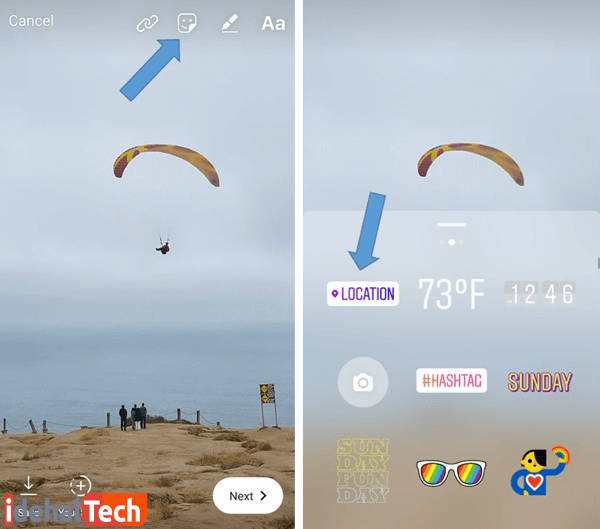
برای اینکه بتوانید لوکیشن زنده خود را به اشتراک بگذارید باید از برنامههای شخص ثالث برای این کار استفاده کنید. اگر عناوین قبلی و خصوصا گوگل مپ را خوانده باشید، باید به خاطر داشته باشید که این برنامه میتوانست پیوندی برای مشاهده لوکیشن زنده ما را ایجاد و قابل اشتراک کند.
برای فرستادن لوکیشن زنده توسط گوگل مپ، باید این ویژگی را در آن فعال کنید. بدین منظور، روی آیکون پروفایل در سمت راست و بالای صفحه تپ کرده و گزینه «Location sharing» را انتخاب کنید.
دو گزینه مختلف در اینجا به نمایش در خواهند آمد که میتوانید به دلخواه و نیاز خود، یکی از آنها را برگزینید. پس از انجام تنظیمات اولیه، خواهید توانست پیوند قابل اشتراک برای لوکیشن زنده خود را ایجاد و آن را از طریق اینستاگرام برا مخاطب موردنظر خود به اشتراک بگذارید.
شما همچنین میتوانید لوکیشن فعلی خود را نیز توسط همین برنامه به اشتراک بگذارید که آدرس دقیقتر و قابل اعتناتری نسبت به استوری اینستاگرام برای دریافتکننده خواهد بود.
ارسال لوکیشن در فیسبوک مسنجر
فیسبوک مسنجر نیز تقریبا کارکردی مشابه واتساپ دارد، اما میتوان گفت در زمینه ارسال لوکیشن مقداری با واتساپ متفاوت است.
در ادامه با ما همراه باشید تا نحوه اشتراک گذاری لوکیشن را در مسنجر ببینیم. ارسال موقعیت مکانی در اندروید و iOS تقریبا مشابه است.
- ابتدا فیسبوک مسنجر را در دستگاه اندرویدی خود باز کنید.
- پس از لود برنامه، مکالمه یا چت مربوط به فردی که میخواهید موقعیت مکانی خود را برای او بفرستید را انتخاب کنید.
- سپس، در نوار ابزار پایین صفحه، روی «چهارنقطه» تپ کنید.
- در نیمپنجرهٔ باز شده، از گزینههای فهرست «Location» را انتخاب کنید.
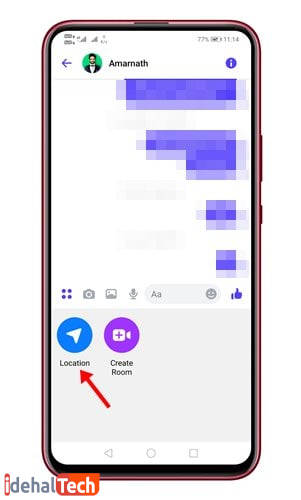
- در پنجره بعدی، چندین گزینه برای شما نمایان خواهد شد، برای شروع فرستادن لوکیشن زنده، روی دکمه «Start sharing live location for 60 min» ضربه بزنید.
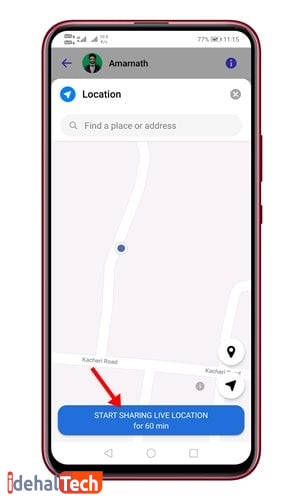
در نهایت اگر کار شما تمام شد و خواستید اشتراکگذاری را متوقف کنید، روی «Stop sharing» تپ کنید تا این پروسه پایان یابد.
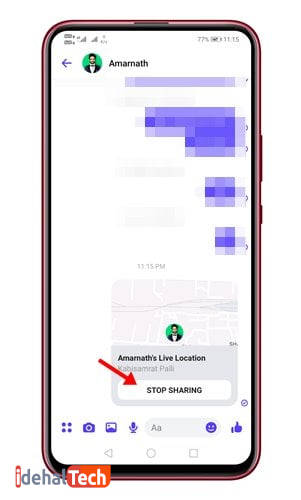
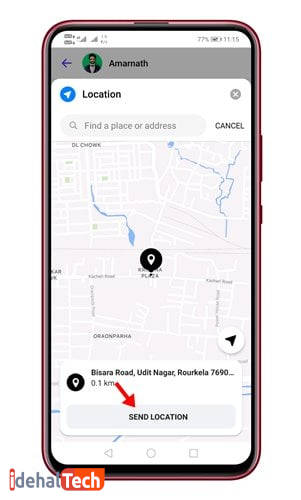
کلام پایانی
در این مقاله به صورت کامل مراحل اشتراکگذاری در اپلیکیشنها و پیامرسانهای مختلفی همچون واتساپ، تلگرام، اینستاگرام و مسنجرِ فیسبوک را دیدیم. راحتترین و منعطفترین روش برای ارسال قطعا روشی خواهد بود که در خود برنامه تعبیه شده است. برای مثال تلگرام یکی از بهترین رابطهای کاربری را برای این کار داراست.
با این حال، شاید بهترین روش برای اشتراکگذاری موقعیت مکانی استفاده از برنامههای مخصوصی همچون گوگل مپ باشد که امکانات بسیار بیشتری را در اختیار کاربران خود قرار میدهد.
در پایان، اگر سؤال و یا پرسشی در این رابطه دارید، آن را در بخش دیدگاههای سایت مطرح کنید تا در کمترین زمان پاسخگوی شما باشیم.
سوالات متداول
بله، برای این کار باید گزینهٔ «Share live location» را انتخاب کنید.
برای این کار ابتدا باید این ویژگی را فعال کنید. روی آیکون پروفایل در سمت راست و بالای صفحه تپ کرده و گزینهٔ «Location sharing» را انتخاب کنید. در صفحهٔ بعد خواهید توانست تنظیمات موردنظر را اعمال کنید.
بله؛ برای انجام این کار میتوانید از قابلیتهای درون ساخت تلگرام استفاده کنید.

